JetBackup es una función de copia de seguridad adecuada y lista para usar que KnownHost ofrece con los servicios de alojamiento web*. Si tiene servicios de alojamiento web con nosotros, lo más probable es que vea la opción Jetbackup 5 en el panel de control. Aprenda, ¿Cómo restaurar la copia de seguridad de Cron Jobs usando JetBackup 5?
1. Inicie sesión en cPanel usando Nombre de usuario &Contraseña . es decir; (https://sudominio.com:2083 o https://sudominio.com/cpanel)
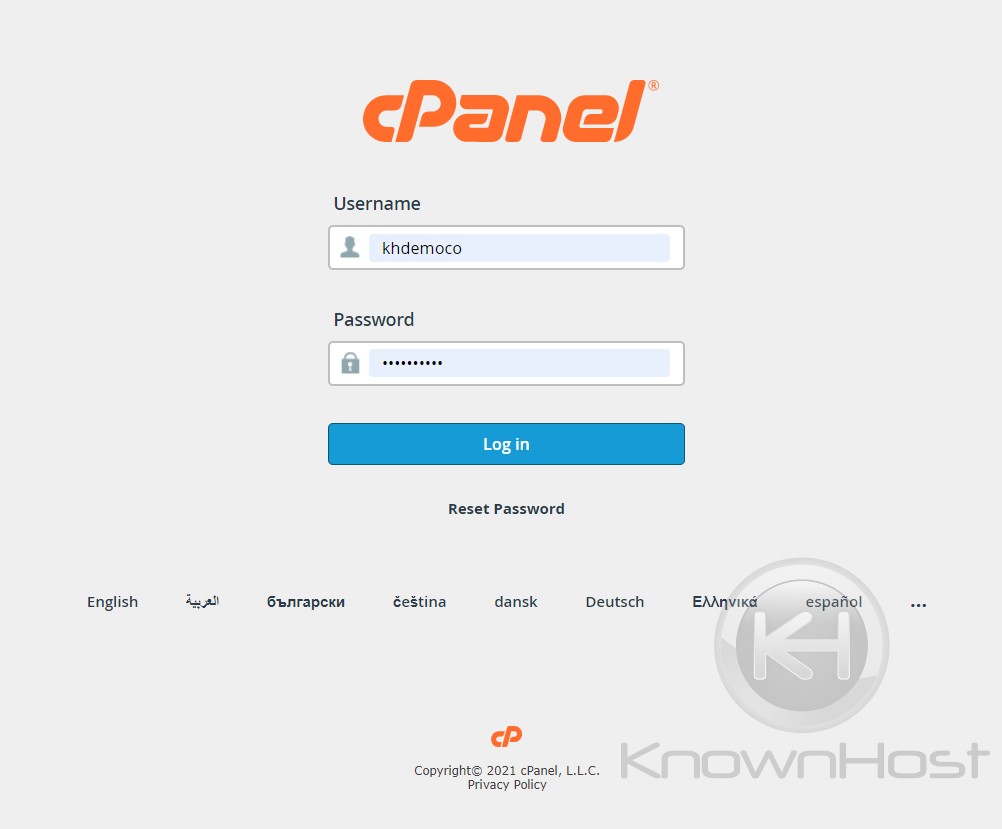
2. Navegar a Archivos → JetBackup
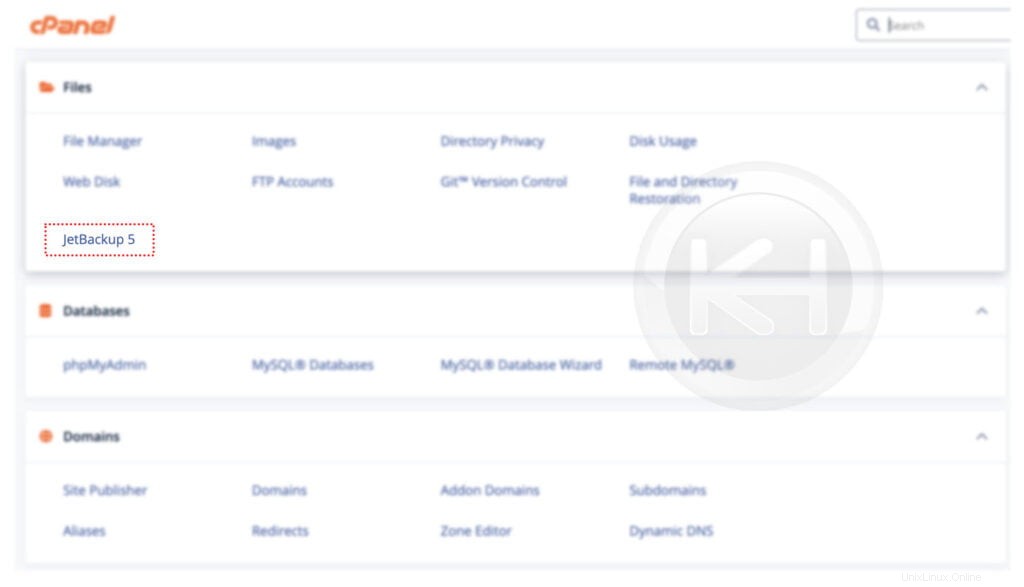
3. Para ver las copias de seguridad completas existentes, navegue para Restaurar & Descargar → Trabajos Cron .
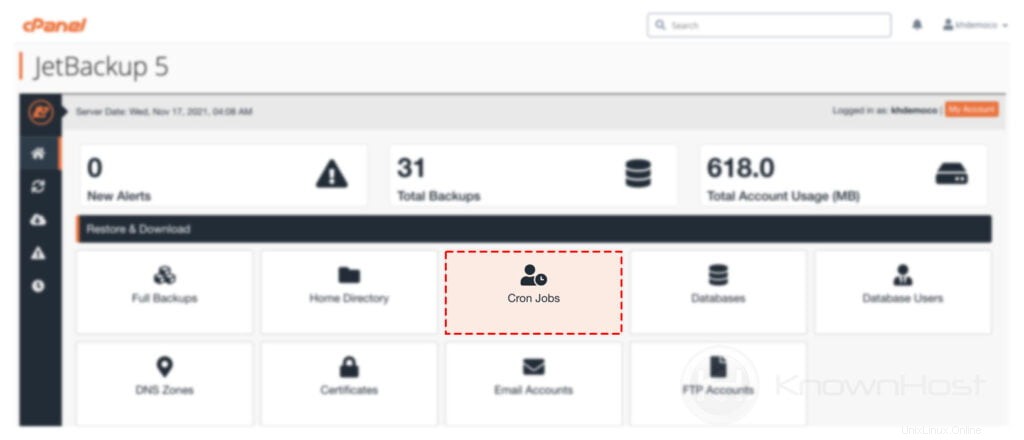
4. En esta ventana, puede ver todos los trabajos cron respaldados con los datos creados, los horarios y el destino.
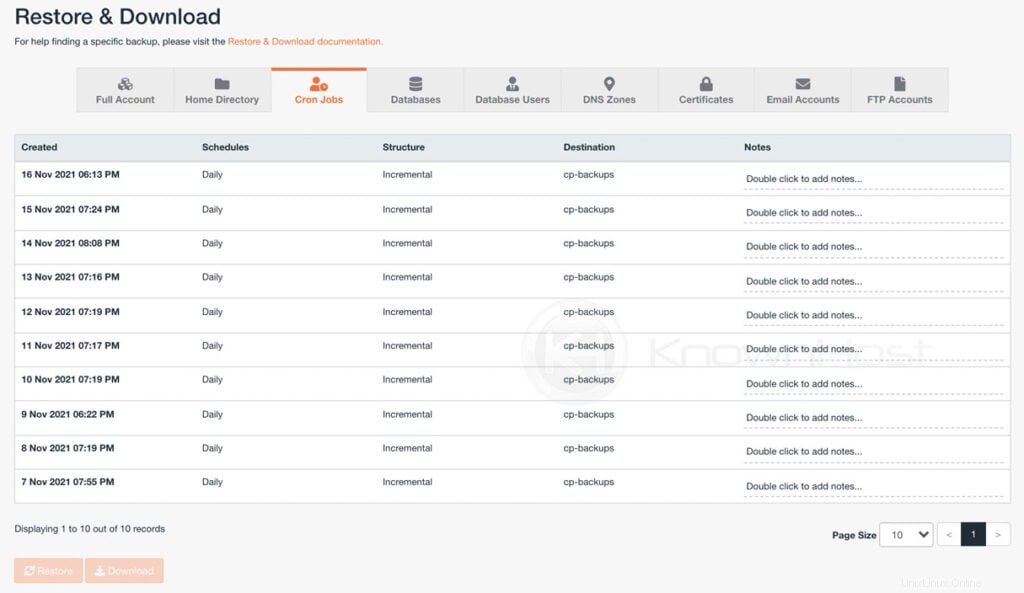
5. Para restaurar la copia de seguridad de Cron Jobs, seleccione la base de datos de la lista → Haga clic en Restaurar .
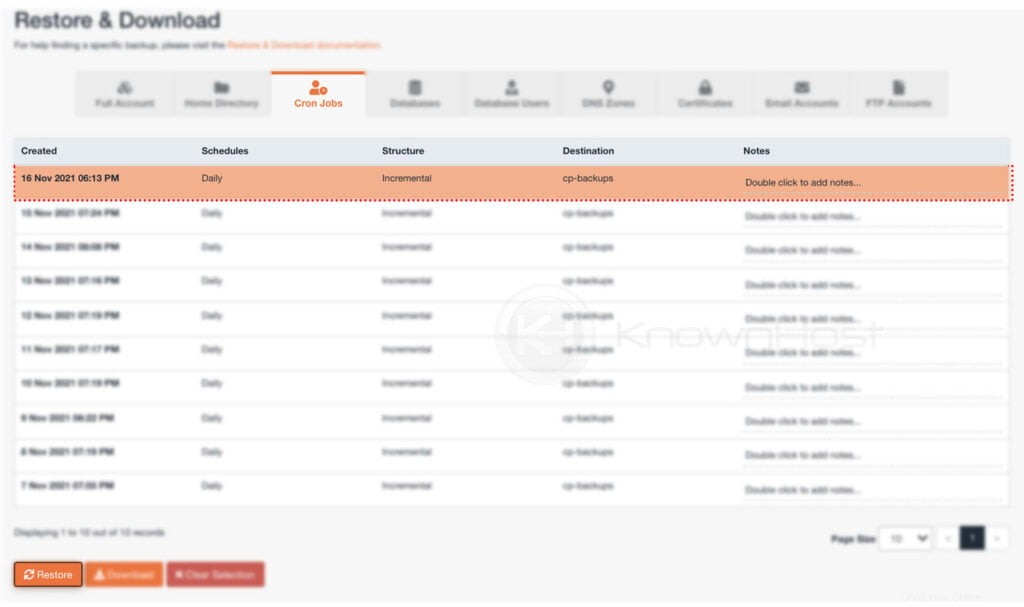
6. En Restaurar Resumen , puede ver elementos seleccionados que se restaurarán. Además, puede seleccionar/deseleccionar elementos → Hacer clic en Restaurar Seleccionado Artículos .

7. Ahora, desde el back-end comenzará la restauración y podrás monitorear desde el Jetbackup → Cola . Una vez que se haya completado la restauración, puede ver el Completado mensaje en el Estado sección.
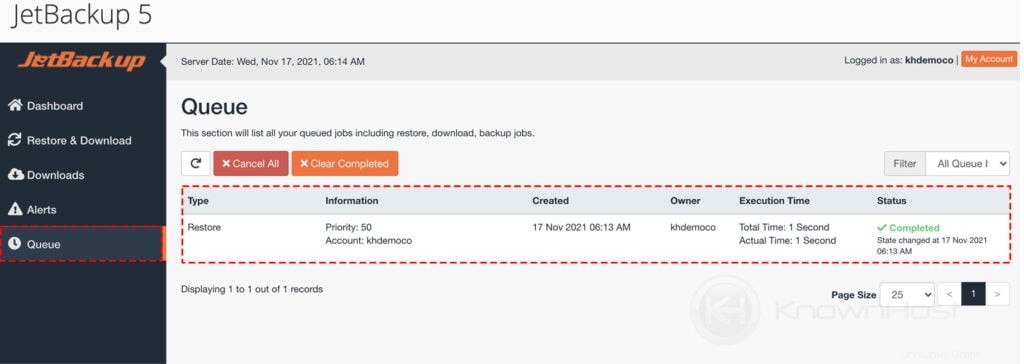
¡Felicitaciones! Ha restaurado con éxito la copia de seguridad de Cron Jobs con Jetbackup 5.
Conclusión
Ahora que hemos repasado cómo restaurar la copia de seguridad de Cron Jobs con JetBackup 5, si no es cliente de KnownHost, Jetbackup y las copias de seguridad dependen de la política de retención del proveedor de alojamiento.